
ブレンドツールで残るギザギザをどうやって直線化するのか問題 #Illustrator
タマケンさんが「ブレンドツールで残るギザギザ」について、おもしろいツイートをされていました。
ブレンドツールで残るギザギザは「アンカーポイントを削除」で綺麗にできます!#illustrator pic.twitter.com/FeHYtaGwpe
— タマケン | Design Spot (@DesignSpot_Jap) September 28, 2023
これはこれで有用ですが、文字数が多い場合などにはしんどいですし、何より丁寧にアンカーポイントを選択する作業は神経がすり減ります…
そこで、別のアプローチを考えてみました。
アピアランスを使うアプローチ
[パスのオフセット]効果の重ねがけで丸みを出し、[ジグザグ]効果で直線化します。
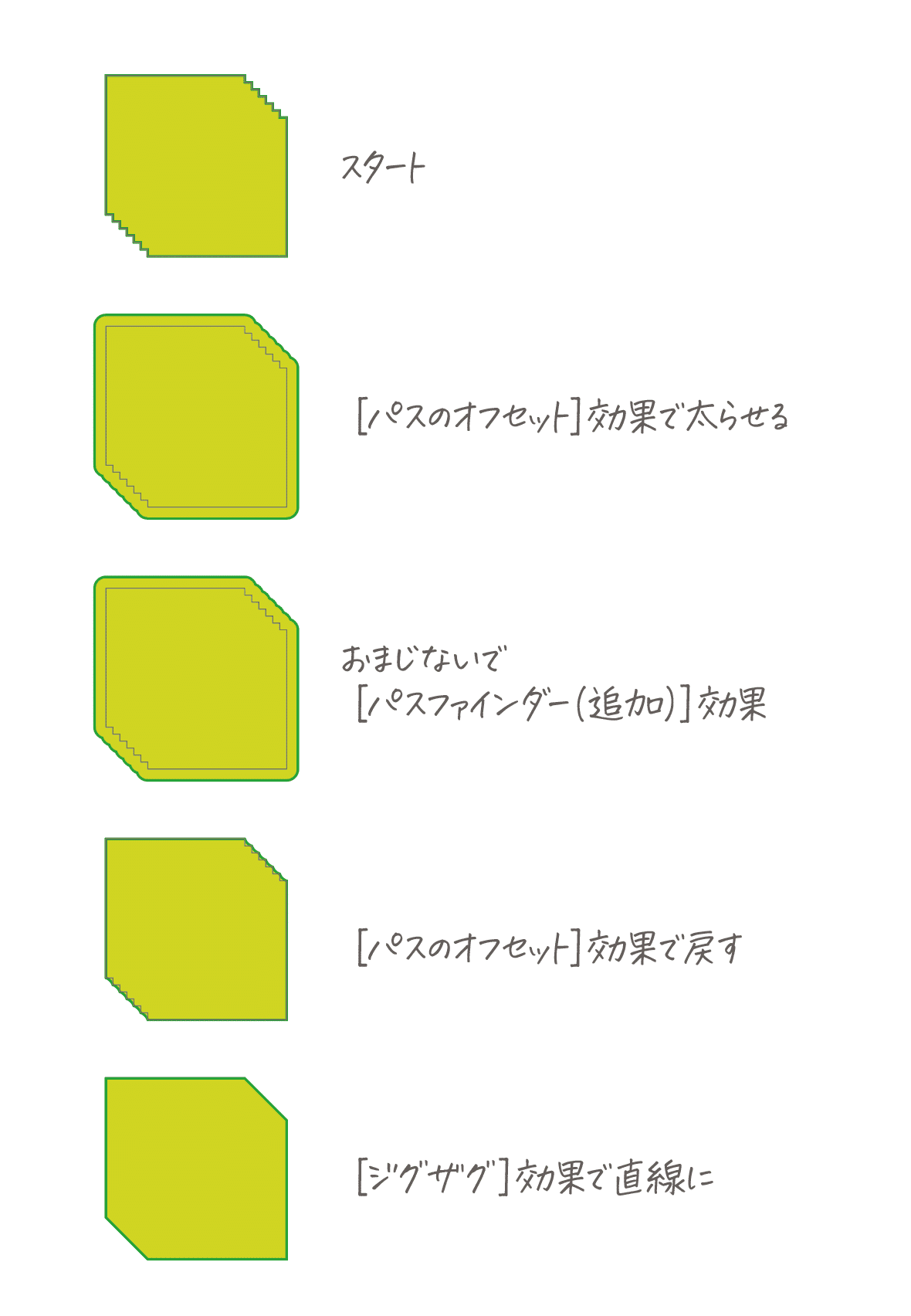
[アピアランスの分割]を実行すれば直線になります。
「追加スタイル」化
[アピアランス]パネルで塗りと線を「なし」に設定します。
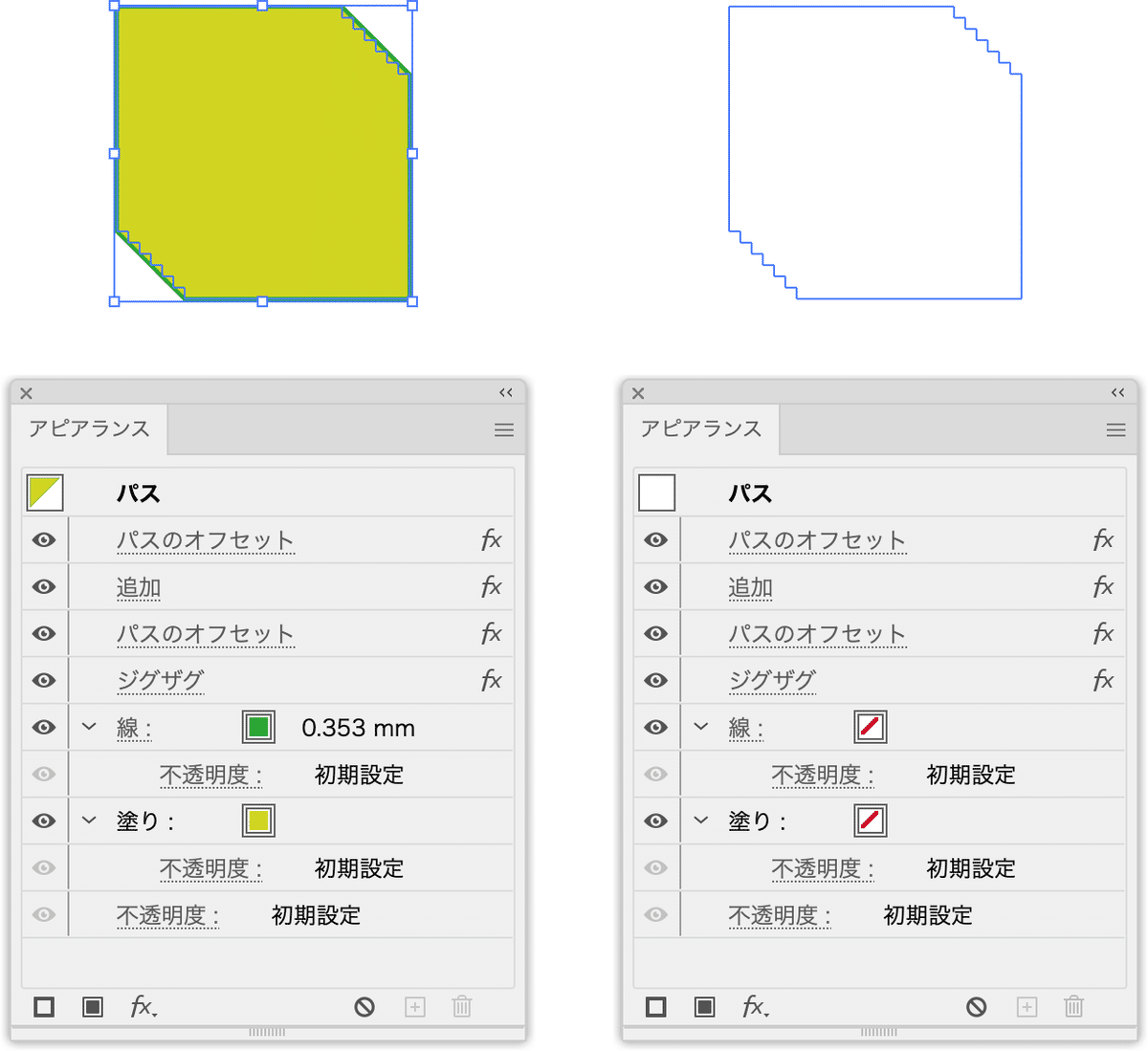
これをグラフィックスタイルに登録すると、赤い斜線がついた状態になります。
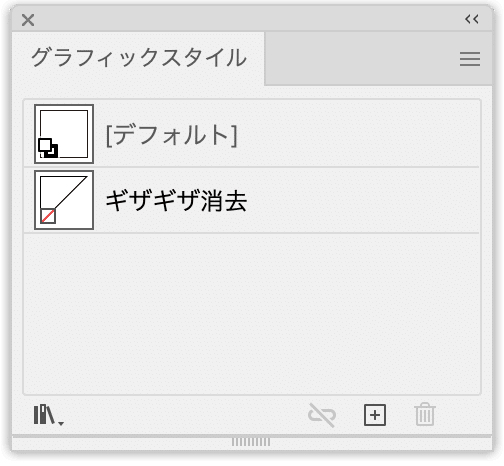
ほかのオブジェクトを選択し、このグラフィックスタイルをoption + クリックすると重ねがけされます。これを「追加スタイル」と呼びます。
アンカーポイントを少なくする
水平線、垂直線に存在する明らかに不要なアンカーポイントは、パスファインダーの[合体]を実行することで消せます。
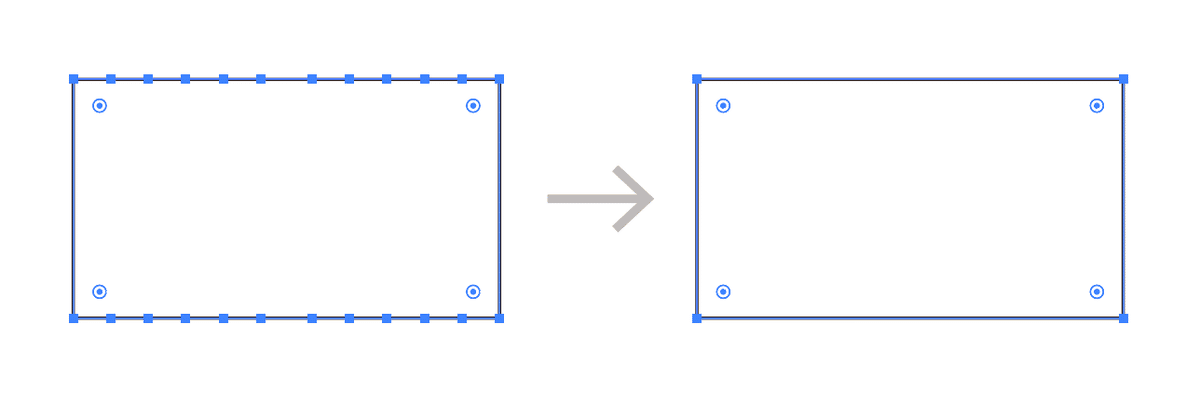
ただし、事前に[パスファインダーオプション]の[余分なポイントを削除]オプションをONにしておく必要があります。
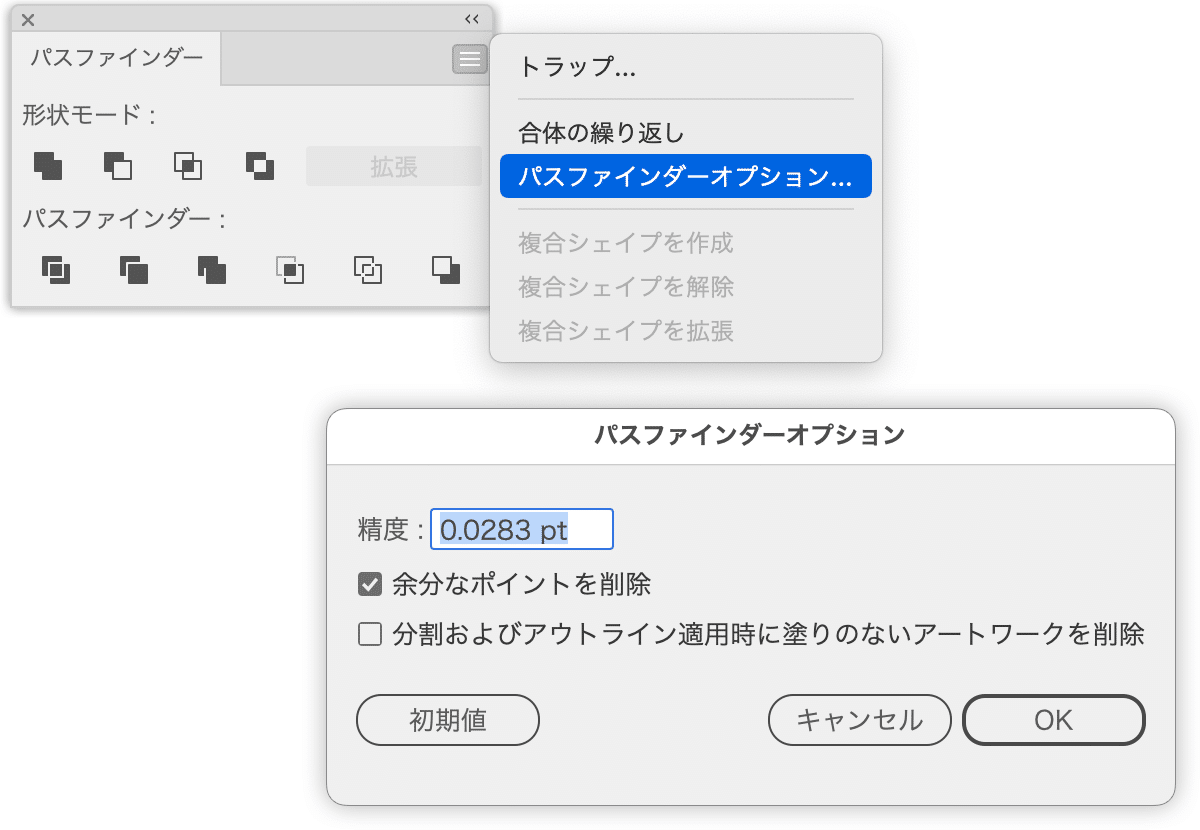
[余分なポイントを削除]オプションをクリアしていました。
現在は再起動しても覚えています。
問題はナナメの線上のアンカーポイント。これを消すには[パスの単純化]を利用します。
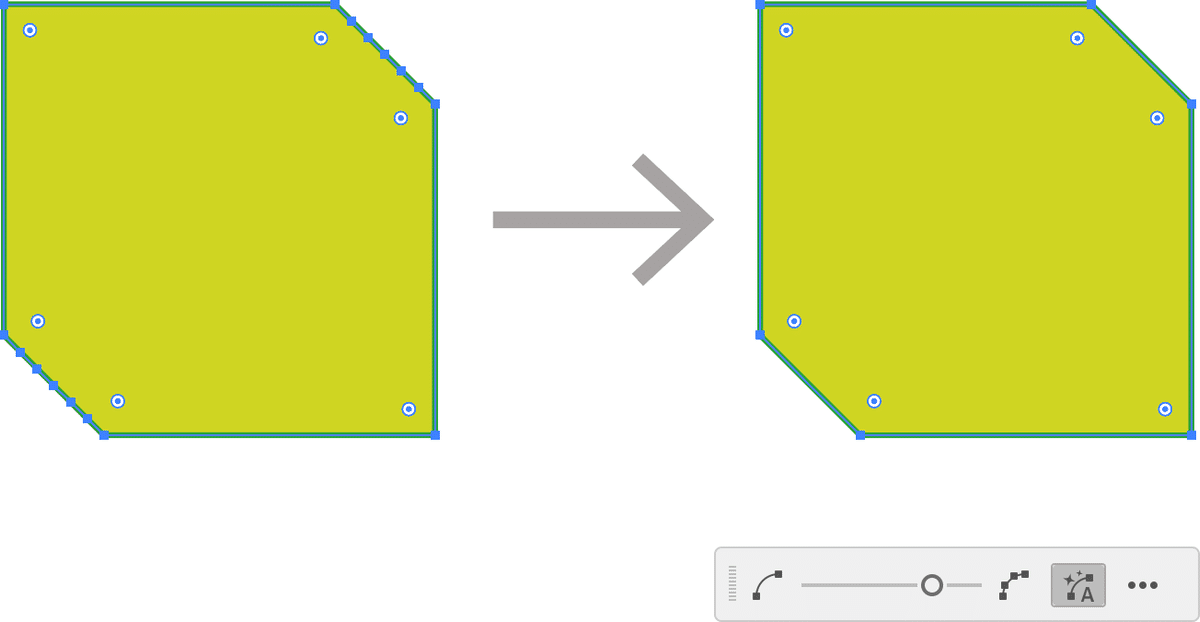
メニューから選択したり、キーボードショートカットを設定することもできますが、JavaScriptだと次のコードで呼び出せます。
app.executeMenuCommand("simplify menu item");アピアランスの分割、単純化、選択解除(=〈単純化〉の終了)を次のように実行するとよさそうです。
app.executeMenuCommand("expandStyle");
app.executeMenuCommand("simplify menu item");
app.executeMenuCommand("deselectall");Keyboard Maestroだと、こんな感じ。
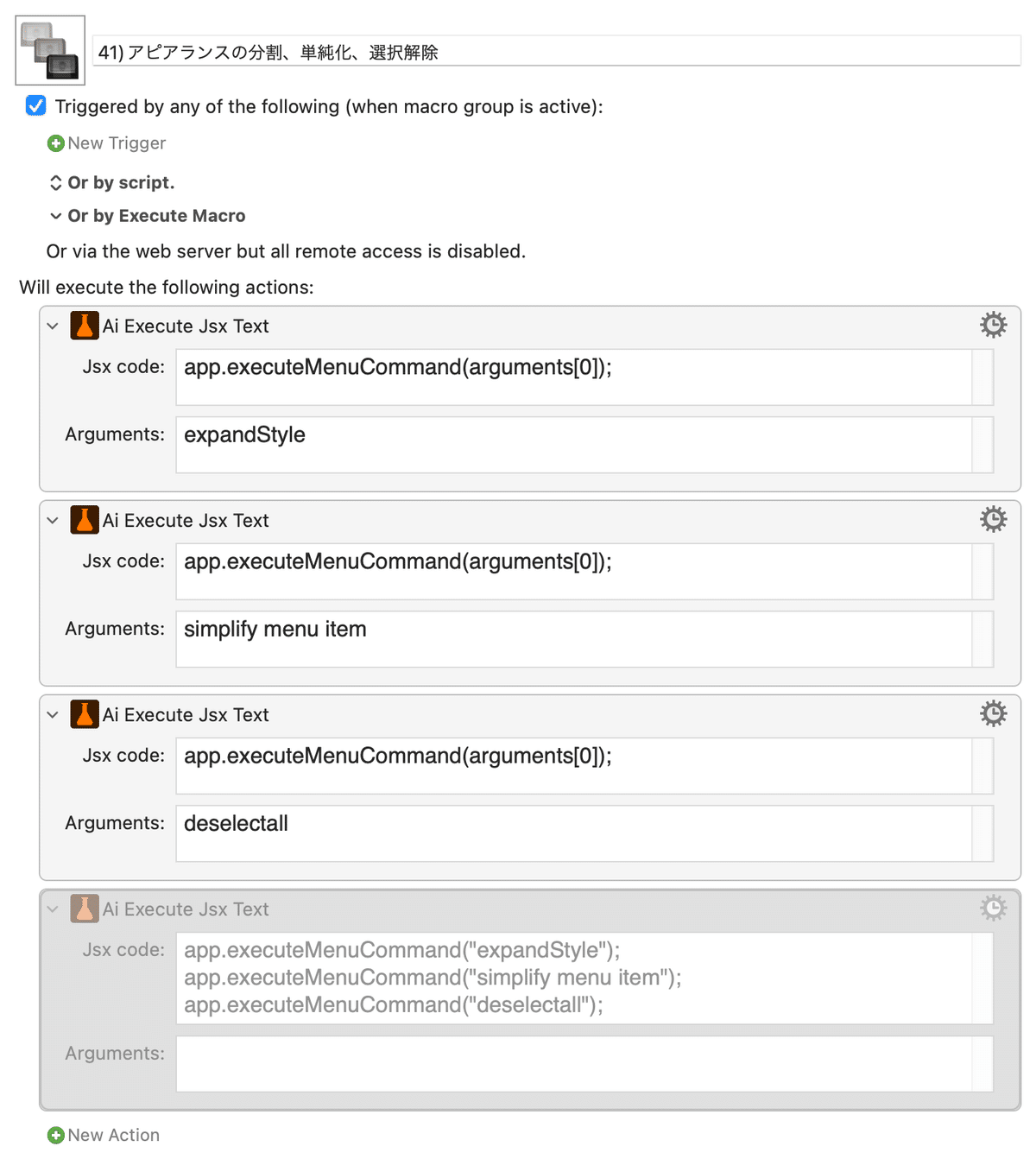
課題
2つの課題が残っています。
塗りと線が分かれてしまう
アピアランスを分割したとき、塗りと線が分かれてしまいます。
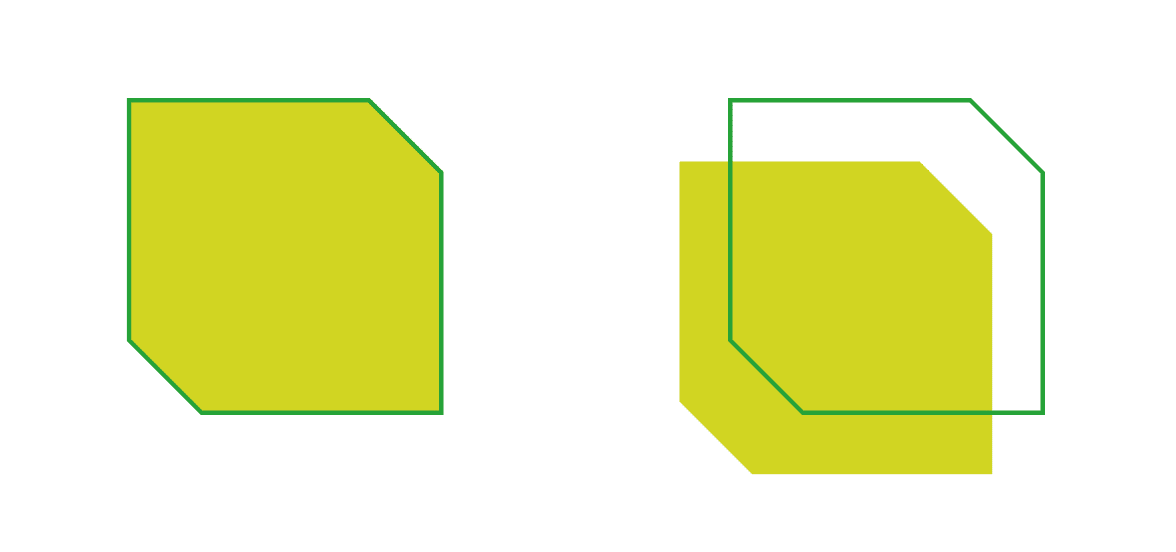
意図しないところで不自然な箇所が生じることがある

サンプルファイル
グラフィックスタイルが入っています。
ここから先は

DTP Transit 定期購読マガジン
マガジン限定記事やサンプルファイルをダウンロードできます。
定期マガジンを購読されるとサンプルファイルをダウンロードいただけます。 https://note.com/dtp_tranist/m/mebd7eab21ea5
